解决UC浏览器下载文件频繁失败,一键排查与修复指南
作者:佚名 来源:未知 时间:2024-10-22
当遇到UC浏览器下载不了文件,总是下载失败的情况时,用户可能会感到困扰和不解。这种情况可能由多种因素引起,包括网络连接问题、存储空间不足、下载设置错误,或是浏览器及应用程序本身的故障。下面,我们就来详细探讨一些可能的原因及相应的解决方法,帮助用户顺利解决UC浏览器下载文件失败的问题。
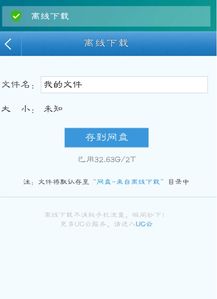
一、检查网络连接
首先,网络连接是下载文件的基石。如果网络不稳定或中断,下载过程自然会被中断或失败。因此,第一步应该是检查网络连接是否正常。可以尝试重新连接Wi-Fi或移动数据网络,确保信号强度足够。如果可能的话,尝试切换到其他网络环境,比如从Wi-Fi切换到移动数据,或者连接到其他可用的Wi-Fi网络,看是否能够解决问题。
二、清理存储空间
存储空间不足也是导致下载失败的一个常见原因。在下载文件之前,请检查设备的剩余存储空间是否足够。如果空间不足,可以删除一些不必要的文件或应用,以腾出更多空间。此外,也可以尝试将文件下载位置更改为存储空间更大的分区或外部存储设备,如SD卡或USB闪存驱动器。
三、检查下载设置
UC浏览器的下载设置也可能影响下载过程。用户可以进入浏览器的设置菜单,检查下载设置是否正确。例如,确认下载路径是否有效,是否有足够的权限写入该路径;检查是否开启了下载加速或断点续传功能,这些功能有时可能会导致下载不稳定或失败。如果发现问题,可以尝试更改设置或关闭不必要的选项。
四、更新或重新安装UC浏览器
浏览器本身的问题也可能导致下载失败。如果以上方法都无法解决问题,可以尝试更新UC浏览器到最新版本。新版本通常会修复一些已知的错误和漏洞,提高浏览器的稳定性和性能。如果更新后问题依旧存在,可以考虑卸载浏览器后重新安装。注意,在卸载前最好先备份好浏览器的书签和设置等重要信息。
五、使用其他下载方式
如果UC浏览器一直无法下载某个文件,可以尝试使用其他下载方式。例如,可以直接在浏览器中打开文件的下载链接,然后使用手机或电脑上的其他下载工具进行下载。此外,也可以使用UC浏览器的“离线下载”功能,将下载任务提交到UC网盘的服务器上,待下载完成后再从网盘下载到本地设备。
六、检查文件本身
有时下载失败可能是因为文件本身存在问题。例如,文件可能已经损坏或不完整,或者服务器上的文件已经被删除或更改。此时,可以尝试访问文件所在的网站或页面,查看是否有关于文件下载失败的提示或信息。如果有,可以根据提示进行相应的操作;如果没有,可以尝试联系网站的管理员或客服寻求帮助。
七、联系客服或寻求专业帮助
如果以上方法都无法解决问题,用户可以联系UC浏览器的客服团队或寻求专业帮助。在联系客服时,最好提供详细的错误信息、下载链接和设备的相关信息,以便客服人员能够更快地定位问题并给出解决方案。
总结
UC浏览器下载不了文件、总是下载失败的问题可能由多种因素引起。通过检查网络连接、清理存储空间、检查下载设置、更新或重新安装浏览器、使用其他下载方式、检查文件本身以及联系客服等方法,用户可以逐一排查并解决问题。希望以上内容能够帮助到遇到类似问题的用户们。






























